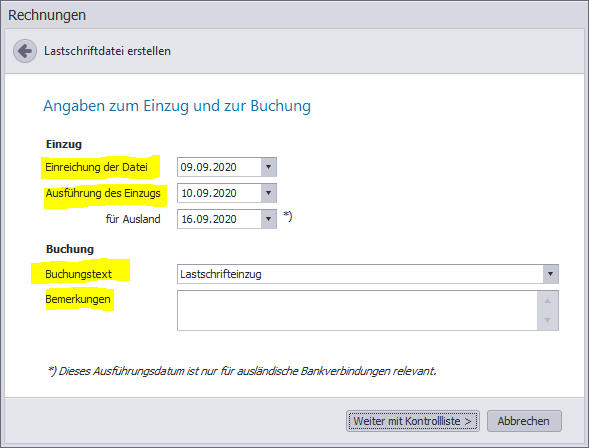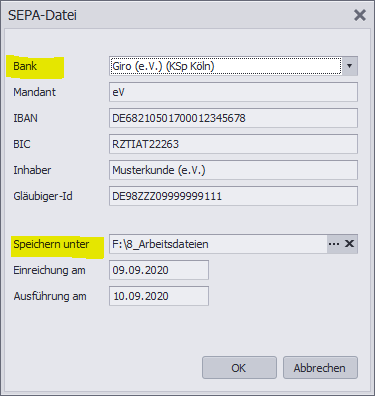Für die Rechnungen mit der Zahlart Einzug können Sie eine  Lastschriftdatei erstellen. Sie selektieren dazu vorher im Modul
Lastschriftdatei erstellen. Sie selektieren dazu vorher im Modul ![]() Rechnungen die betreffenden Rechnungen. Sie können hierzu auch die Selektion nutzen, die beim Abrechnen entstanden ist.
Rechnungen die betreffenden Rechnungen. Sie können hierzu auch die Selektion nutzen, die beim Abrechnen entstanden ist.
➔Wählen Sie über Programm >  Schnittstellen die Funktion
Schnittstellen die Funktion ![]() Lastschriftdatei erstellen.
Lastschriftdatei erstellen.

Im Dialogfenster Rechnungen machen Sie die ersten Angaben: Was wollen Sie einziehen? ➔Legen Sie mit dem Datum im Feld Fälligkeiten bis zum den Umfang des Einzugs fest. Berücksichtigen Sie hierbei ihre Zahlungskonditionen, die Sie über Programm > Tabellen bearbeiten oder an anderer Stelle wie z. B. bei Mitgliedschaften festgelegt haben. In jeder Rechnung wird entsprechend ein Zahlungsziel gespeichert.
➔Wenn mehrere Mandanten vorhanden sind, wählen Sie im Feld zum Mandanten aus, für welchen Mandanten der Einzug durchgeführt werden soll. ➔Wählen Sie den Bereich aus. ➔Geben Sie ggf. an, aus welcher Selektion Sie einziehen möchten. Es erscheinen die möglichen Einzüge. 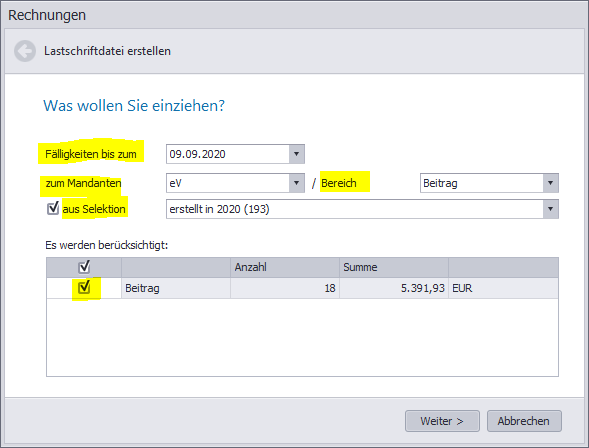 |
Im nächsten Schritt machen Sie Angaben zum Einzug und zur Buchung. ➔Im Feld Einreichung der Datei wählen Sie das Datum aus, an dem Sie die Datei zur Bank geben bzw. mit Ihrem Bankenprogramm an die Bank übertragen möchten. ➔Im Feld Ausführung des Einzugs wählen Sie das Datum aus, an dem die Bank den Einzug (für inländische IBAN) durchführen soll. Alle Datumswerte sind Vorschläge. Sie können hiervon in gewissen Grenzen abweichen. Beachten Sie aber, dass Sie eine Mindestfrist zwischen Einreichung und Ausführung einhalten, da Ihre Bank sonst den Einzug ablehnen kann oder zu einem späteren Zeitpunkt ausführt. ➔Als Buchungstext ist der Text "Lastschrifteinzug" vorbelegt. Kundenspezifisch kann es eine Auswahl anderer Buchungstexte geben. Optional können Sie Bemerkungen hinzufügen. ➔Bestätigen Sie Weiter mit Kontrollliste >
|
Im Hauptfenster im Modul ➔Mit einem Doppelklick auf einen Eintrag in den Spalten Mandats-Nr., Kontoinhaber oder IBAN oder Status können Sie ein SEPA-Mandat korrigieren. ➔Mit einem Doppelklick auf einen Eintrag in den Spalten Betrag, ungültig (EUR) oder Verwendungszweck können Sie die Rechnung aufrufen. ➔Mit einem Doppelklick auf einen Eintrag in der Spalte Kontakt können Sie das Arbeitsfenster der Person/Organisation aufrufen. ➔Markieren Sie einen oder mehrere Zeilen und löschen Sie diese mit der Entfernen-Taste, wenn Einträge vom aktuellen Einzug ausschließen möchten. ➔Wählen Sie im Menüband die Funktion 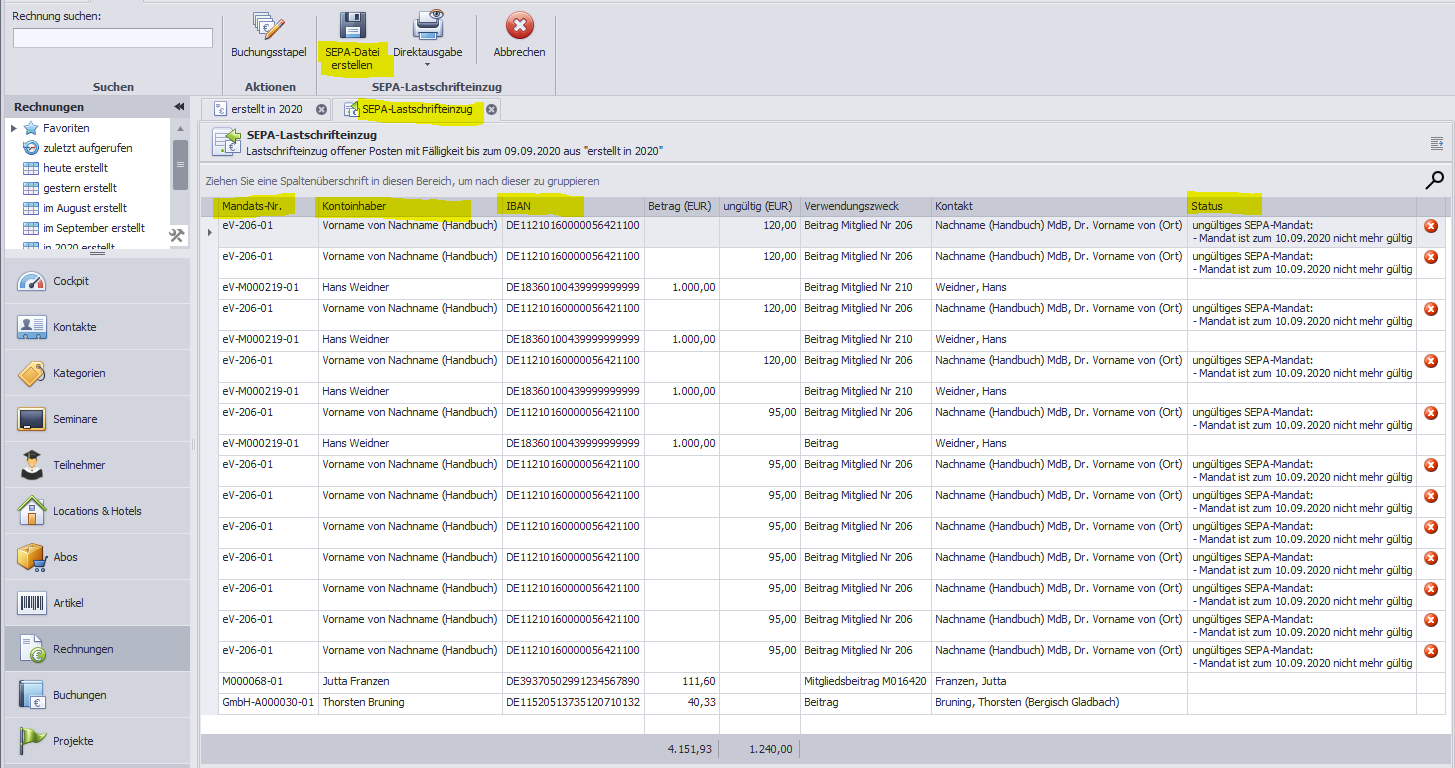 |
➔Wenn mehrere Banken für einen Mandanten hinterlegt sind (im Modul ➔Geben Sie an, wo Sie die Datei Speichern wollen. Es werden zwei Dateien gespeichert: –Die Datei „SEPA …XML“ (im Format XML) laden Sie (über Ihr Bankenprogramm oder Ihren Online-Account) zur Bank hoch. –Die Datei „SEPA …Journal…csv“ ist für Ihre Unterlagen bestimmt.
|
Wenn die SEPA-Datei erstellt wurde, erscheint eine Meldung, die Ihnen die Anzahl der Einträge und die Summe in EUR anzeigt. In der Kontrollliste sind die erfolgreich übertragenen Einträge gekennzeichnet mit 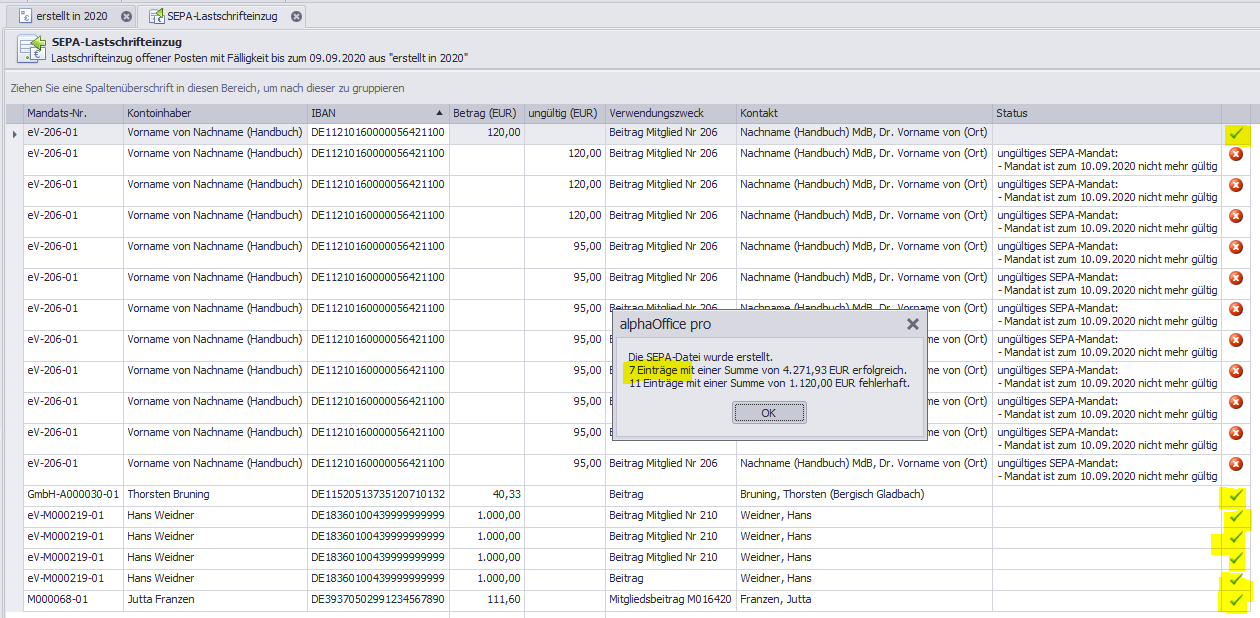 Fehlerhafte Einträge können Sie über die 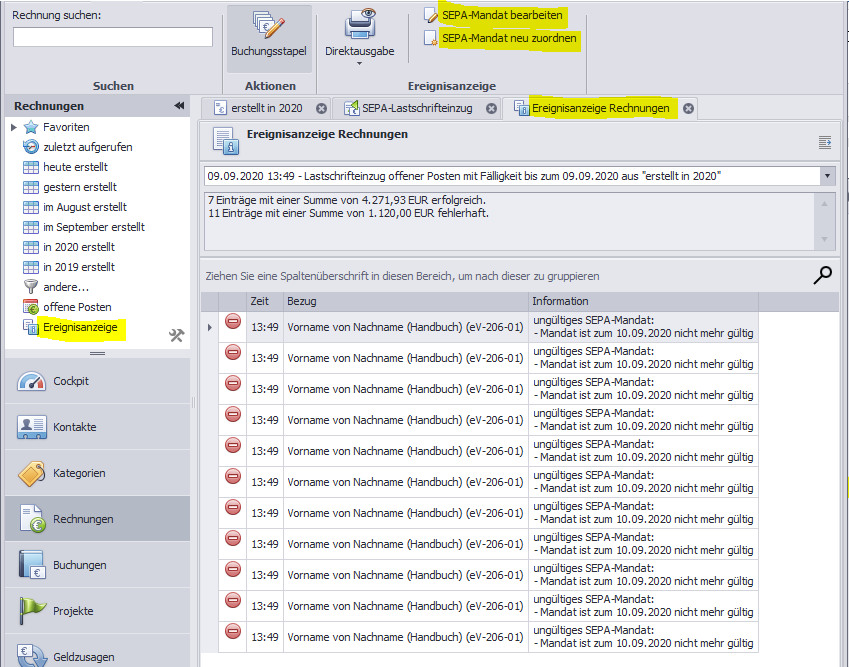 |
![]() alphadata übernimmt keine Garantie für Fehler, die im Zusammenhang mit dem Lastschrifteinzug auftreten. Bitte achten Sie darauf, ob sich SEPA-Vorschriften ändern und nehmen Sie ggf. Kontakt mit uns auf. Wir bieten im Allgemeinen zeitnah zum Bekanntwerden von relevanten Änderungen technische Lösungen an.
alphadata übernimmt keine Garantie für Fehler, die im Zusammenhang mit dem Lastschrifteinzug auftreten. Bitte achten Sie darauf, ob sich SEPA-Vorschriften ändern und nehmen Sie ggf. Kontakt mit uns auf. Wir bieten im Allgemeinen zeitnah zum Bekanntwerden von relevanten Änderungen technische Lösungen an.